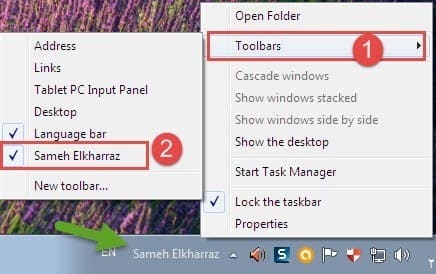Windows todavía nos fascina con sus muchas herramientas maravillosas, que descubrimos día tras día a través del uso continuo, y entre las maravillosas herramientas de Windows hablaremos de dos herramientas, una es cómo hacer que su computadora ejecute comandos en lugar de usted y solo a través de su voz , y la segunda es cómo escribir en la barra de tareas o en el Administrador de tareas, también sin utilizar ningún programa externo, simplemente activando estas herramientas a través de Windows.
Primero - Herramienta de reconocimiento de voz
Es una herramienta maravillosa que le permite emitir comandos por voz solo a su computadora, y la ejecución se realiza solo a través de esta herramienta. Para acceder a la herramienta y activarla a través del Panel de control, luego elija la herramienta y haga clic en ella para ejecutar ella, para mostrarnos otra página donde elegimos Iniciar reconocimiento de voz y pulsamos sobre ella para activarla.
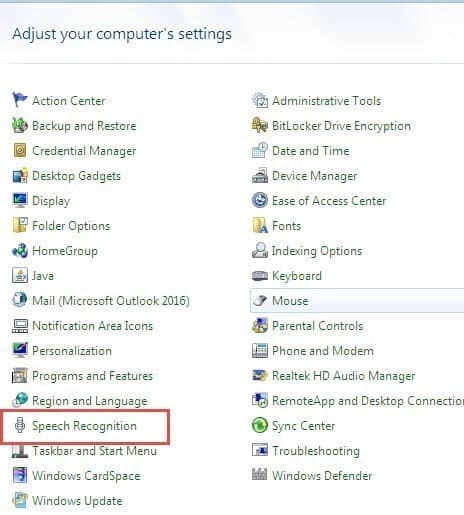
Seguimos el resto de pasos hasta que aparece la herramienta en el escritorio en la parte superior y también en la barra de tareas al lado del reloj, vemos que aparece la marca de apagado, lo que significa que la herramienta está cerrada, y para ejecutarla hacemos clic en el ícono hasta que funcione y se vuelve azul y vemos la palabra Listening.

Ahora daré un ejemplo de cómo abrir el navegador Firefox dando el comando a la herramienta sin usar el mouse, y notamos que el navegador Firefox ya se abrió y vemos que el comando que le diste a la herramienta está registrado en Apertura de Mozilla Firefox, y puedes probar eso también con cualquier programa que quieras.
Nota IMPORTANTE: La herramienta funciona según el idioma de Windows, si usas Windows en inglés, tienes que dar el comando en inglés, y si usas Windows en francés, dale el comando en francés, y así sucesivamente.

Segundo: escribir en la barra de tareas o en el administrador de tareas
Puede agregar su nombre a cualquier archivo que desee en la barra de tareas a continuación, como su nombre, ubicación o cualquier cosa a través de los siguientes pasos.
Crearé un archivo con mi nombre en el escritorio, por ejemplo, o en cualquier lugar donde quiera que Sameh Elkharraz, y luego haga clic con el botón derecho del mouse en la barra de tareas para mostrarnos un menú desde el cual elegimos Barras de herramientas, aparecerá otro menú, desde el cual elegimos una nueva barra de herramientas y hacemos clic en ella.
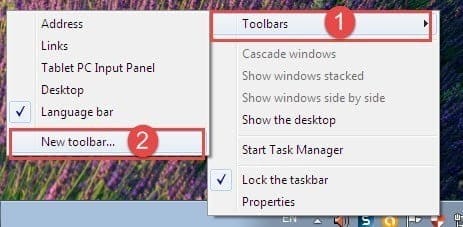
Aparece una ventana y buscamos el archivo que hemos creado para incluirlo, y tras encontrarlo lo seleccionamos y pulsamos sobre él.
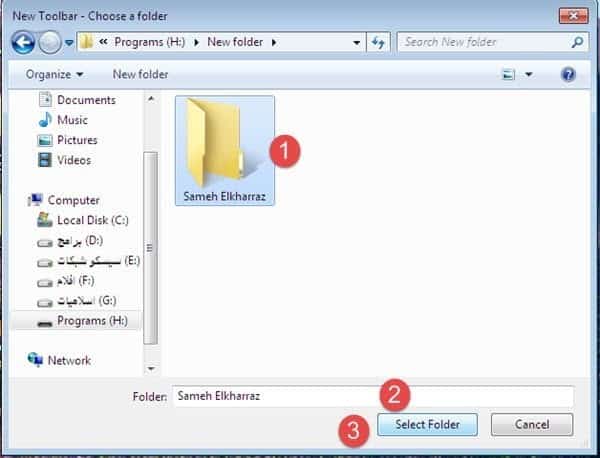
Y vemos la aparición del nombre del archivo, Sameh Elkharraz, en la parte inferior escrita en la barra de tareas, y se puede mover haciendo clic con el botón derecho, luego eliminando la marca de verificación frente a la opción Bloquear la barra de tareas y controlando el nombre como usted me gusta.
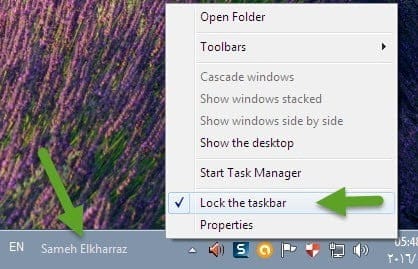
Para eliminar eso y volver de ese comando y devolver la barra de tareas como estaba en el original, haga clic con el botón derecho en la barra de tareas y luego elija del menú Barras de herramientas y elija del otro menú para quitar la marca de verificación delante del nombre del archivo. , que es Sameh Elkharraz, para notar después su desaparición también de la barra de tareas.